
win11怎么手机投屏到电脑 Win11电脑投屏手机操作指南
发布时间:2024-04-27 12:33:55 来源:锐得游戏网
在如今移动设备与电脑并行的时代,手机投屏到电脑已经成为一种常见的操作需求,尤其是在Win11系统上,投屏功能更加智能便捷。但是对于一些不熟悉操作的用户来说,可能会觉得有些困难。我们有必要为大家提供一份Win11电脑投屏手机操作指南,帮助大家轻松实现手机投屏到电脑的操作。接下来让我们一起来了解一下Win11系统下手机投屏到电脑的具体操作步骤。
Win11电脑投屏手机操作指南
步骤如下:
1.任务栏上右键点【设置】。
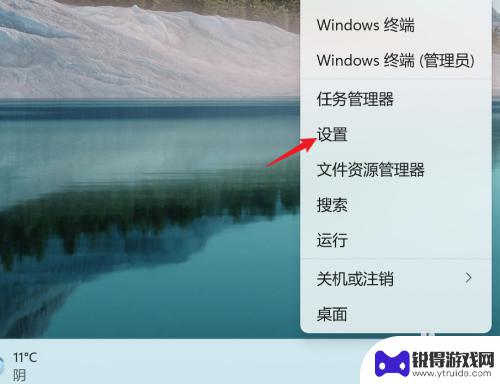
2.点【系统】-【投影到此电脑】。
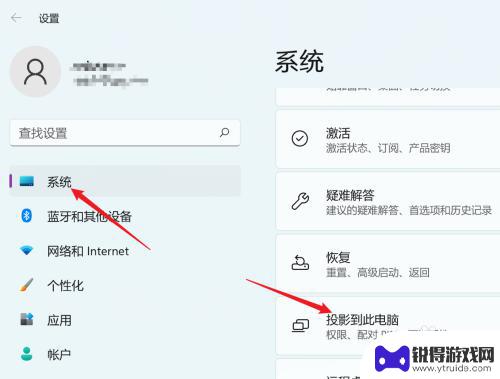
3.点【可选功能】。
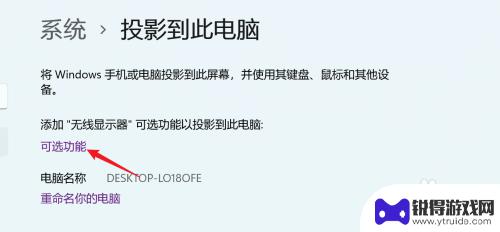
4.搜索【无线显示器】。
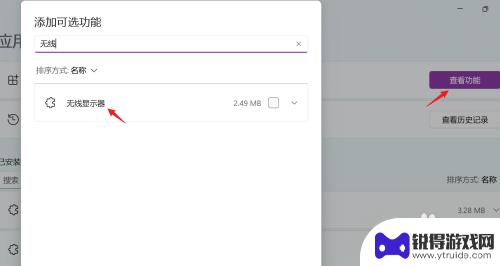
5.安装【无线显示器】,等待安装完成。就可以使用手机投屏功能,将手机投屏到电脑上了。
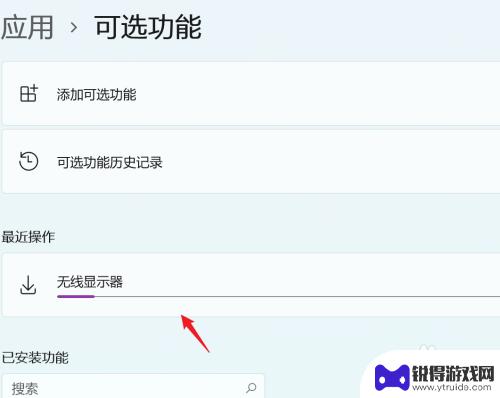
以上是关于如何将Win11投屏到电脑的全部内容,如果您遇到类似问题,可以参考本文中介绍的步骤进行修复,希望这对大家有所帮助。
热门游戏
- 相关教程
- 小编精选
-

手机电视投屏到电脑上怎么操作 手机投屏到电脑上看电影的优势和注意事项
手机电视投屏到电脑上怎么操作,随着科技的不断进步和发展,现在我们可以通过手机将电视内容投屏到电脑上进行观看,这项技术为我们带来了许多便利和乐趣。投屏到电脑上观看电影不仅能够让我...
2023-10-07
-
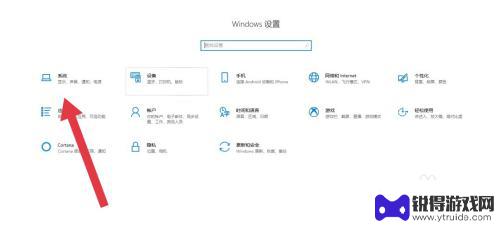
手机投屏到电脑后怎么用电脑操作 手机投射到电脑上并控制
现在随着科技的不断发展,手机投屏到电脑已经成为一种常见的操作方式,当我们想要在更大的屏幕上观看手机上的内容,或者想要通过电脑来控制手机时,手机投射到电脑上并控制就变得十分重要。...
2024-06-15
-

苹果手机 如何投屏到电脑 苹果手机如何通过AirPlay投屏到Win10电脑上
苹果手机如何投屏到电脑上一直是许多苹果用户感兴趣的话题,幸运的是苹果手机提供了一种方便的方法,即通过AirPlay功能实现投屏到Win10电脑上。AirPlay是苹果公司专为无...
2024-01-09
-
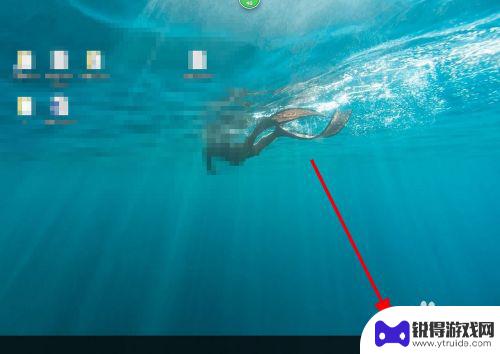
怎么在电视上投屏图片 电脑照片无线投屏到电视教程
随着科技的不断发展,投屏已经成为我们日常生活中不可或缺的功能之一,无论是在家庭娱乐还是工作学习中,投屏都可以带来更加便利和高效的体验。而如何在电视上投屏图片,将电脑照片无线投屏...
2024-04-11
-
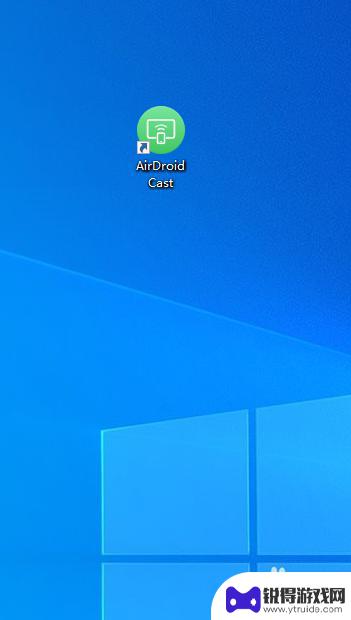
手机投屏横屏显示 手机投屏电脑怎么进行横屏显示
手机投屏已成为人们生活中不可或缺的一部分,通过手机投屏,我们可以将手机上的内容无线传输到电脑屏幕上,以便更好地享受多媒体娱乐和展示工作内容。有时我们希望在电脑上进行横屏显示,以...
2024-01-10
-
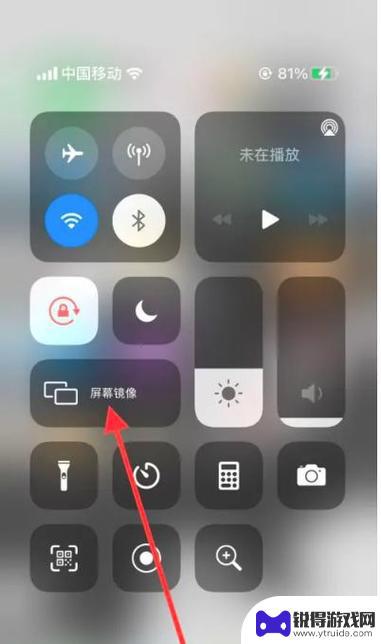
苹果手机怎么投到mac iphone怎么投屏到mac电脑
在如今的数字化时代,苹果产品的无缝连接和互操作性成为了用户们追求的目标,对于苹果手机用户而言,将手机屏幕投射到Mac电脑上是一种便捷且高效的操作方式。通过这种投屏功能,用户可以...
2023-12-08
-

苹果6手机钢化膜怎么贴 iPhone6苹果手机如何正确贴膜钢化膜
苹果6手机作为一款备受追捧的智能手机,已经成为了人们生活中不可或缺的一部分,随着手机的使用频率越来越高,保护手机屏幕的需求也日益增长。而钢化膜作为一种有效的保护屏幕的方式,备受...
2025-02-22
-

苹果6怎么才能高性能手机 如何优化苹果手机的运行速度
近年来随着科技的不断进步,手机已经成为了人们生活中不可或缺的一部分,而iPhone 6作为苹果旗下的一款高性能手机,备受用户的青睐。由于长时间的使用或者其他原因,苹果手机的运行...
2025-02-22















